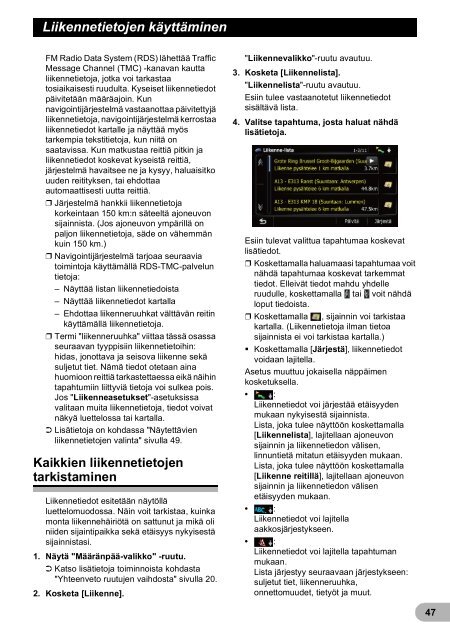Pioneer AVIC-F930BT - User manual - finnois
Pioneer AVIC-F930BT - User manual - finnois
Pioneer AVIC-F930BT - User manual - finnois
Create successful ePaper yourself
Turn your PDF publications into a flip-book with our unique Google optimized e-Paper software.
Liikennetietojen käyttäminen<br />
Li kennetietojenkäytäminen<br />
FM Radio Data System (RDS) lähettää Traffic<br />
Message Channel (TMC) -kanavan kautta<br />
liikennetietoja, jotka voi tarkastaa<br />
tosiaikaisesti ruudulta. Kyseiset liikennetiedot<br />
päivitetään määräajoin. Kun<br />
navigointijärjestelmä vastaanottaa päivitettyjä<br />
liikennetietoja, navigointijärjestelmä kerrostaa<br />
liikennetiedot kartalle ja näyttää myös<br />
tarkempia tekstitietoja, kun niitä on<br />
saatavissa. Kun matkustaa reittiä pitkin ja<br />
liikennetiedot koskevat kyseistä reittiä,<br />
järjestelmä havaitsee ne ja kysyy, haluaisitko<br />
uuden reitityksen, tai ehdottaa<br />
automaattisesti uutta reittiä.<br />
❒ Järjestelmä hankkii liikennetietoja<br />
korkeintaan 150 km:n säteeltä ajoneuvon<br />
sijainnista. (Jos ajoneuvon ympärillä on<br />
paljon liikennetietoja, säde on vähemmän<br />
kuin 150 km.)<br />
❒ Navigointijärjestelmä tarjoaa seuraavia<br />
toimintoja käyttämällä RDS-TMC-palvelun<br />
tietoja:<br />
– Näyttää listan liikennetiedoista<br />
– Näyttää liikennetiedot kartalla<br />
– Ehdottaa liikenneruuhkat välttävän reitin<br />
käyttämällä liikennetietoja.<br />
❒ Termi "liikenneruuhka" viittaa tässä osassa<br />
seuraavan tyyppisiin liikennetietoihin:<br />
hidas, jonottava ja seisova liikenne sekä<br />
suljetut tiet. Nämä tiedot otetaan aina<br />
huomioon reittiä tarkastettaessa eikä näihin<br />
tapahtumiin liittyviä tietoja voi sulkea pois.<br />
Jos "Liikenneasetukset"-asetuksissa<br />
valitaan muita liikennetietoja, tiedot voivat<br />
näkyä luettelossa tai kartalla.<br />
➲ Lisätietoja on kohdassa "Näytettävien<br />
liikennetietojen valinta" sivulla 49.<br />
Kaikkien liikennetietojen<br />
tarkistaminen<br />
Liikennetiedot esitetään näytöllä<br />
luettelomuodossa. Näin voit tarkistaa, kuinka<br />
monta liikennehäiriötä on sattunut ja mikä oli<br />
niiden sijaintipaikka sekä etäisyys nykyisestä<br />
sijainnistasi.<br />
1. Näytä "Määränpää-valikko" -ruutu.<br />
➲ Katso lisätietoja toiminnoista kohdasta<br />
"Yhteenveto ruutujen vaihdosta" sivulla 20.<br />
2. Kosketa [Liikenne].<br />
"Liikennevalikko"-ruutu avautuu.<br />
3. Kosketa [Liikennelista].<br />
"Liikennelista"-ruutu avautuu.<br />
Esiin tulee vastaanotetut liikennetiedot<br />
sisältävä lista.<br />
4. Valitse tapahtuma, josta haluat nähdä<br />
lisätietoja.<br />
Esiin tulevat valittua tapahtumaa koskevat<br />
lisätiedot.<br />
❒ Koskettamalla haluamaasi tapahtumaa voit<br />
nähdä tapahtumaa koskevat tarkemmat<br />
tiedot. Elleivät tiedot mahdu yhdelle<br />
ruudulle, koskettamalla tai voit nähdä<br />
loput tiedoista.<br />
❒ Koskettamalla , sijainnin voi tarkistaa<br />
kartalla. (Liikennetietoja ilman tietoa<br />
sijainnista ei voi tarkistaa kartalla.)<br />
• Koskettamalla [Järjestä], liikennetiedot<br />
voidaan lajitella.<br />
Asetus muuttuu jokaisella näppäimen<br />
kosketuksella.<br />
• :<br />
Liikennetiedot voi järjestää etäisyyden<br />
mukaan nykyisestä sijainnista.<br />
Lista, joka tulee näyttöön koskettamalla<br />
[Liikennelista], lajitellaan ajoneuvon<br />
sijainnin ja liikennetiedon välisen,<br />
linnuntietä mitatun etäisyyden mukaan.<br />
Lista, joka tulee näyttöön koskettamalla<br />
[Liikenne reitillä], lajitellaan ajoneuvon<br />
sijainnin ja liikennetiedon välisen<br />
etäisyyden mukaan.<br />
• :<br />
Liikennetiedot voi lajitella<br />
aakkosjärjestykseen.<br />
• :<br />
Liikennetiedot voi lajitella tapahtuman<br />
mukaan.<br />
Lista järjestyy seuraavaan järjestykseen:<br />
suljetut tiet, liikenneruuhka,<br />
onnettomuudet, tietyöt ja muut.<br />
47